Apple a introduit la fonctionnalité « Se connecter avec Apple » en 2019, vous permettant de vous connecter rapidement et en toute sécurité à des sites Web et à des applications tiers sans avoir à saisir manuellement des informations. Il utilise vos identifiants Apple ID et vous permet même de « masquer » votre e-mail afin que vous ne soyez pas bombardé de spam par la suite - mais malheureusement, la fonctionnalité ne fonctionne pas toujours.
En tant qu'utilisateur d'iPhone, d'iPad et de Mac, si vous rencontrez des problèmes pour utiliser « Connexion avec Apple » avec certains sites Web ou applications et que vous recevez des notifications indiquant que la fonctionnalité ne fonctionne pas, le correctif peut être extrêmement facile.
Contenu
- Qu'est-ce que « Se connecter avec Apple? »
- Comment réparer « Connectez-vous avec Apple »
-
Conclusion
- Articles Similaires:
Qu'est-ce que « Se connecter avec Apple? »
Si vous n'êtes pas familier avec "Connexion avec Apple", vous connaissez sûrement l'ancienne alternative des options qui vous permettent de vous connecter à des services tiers à l'aide de vos informations d'identification, comme avec Google ou Facebook. Il vous suffit de cliquer sur le bouton et vous êtes connecté, sans avoir à saisir votre nom, mot de passe ou e-mail. Ces fonctionnalités sont appelées authentifications uniques, et elles existent depuis des années maintenant, mais comme Apple est relativement nouveau, son adoption n'est pas encore complètement répandue, et des problèmes sont donc inévitables.
Comment réparer « Connectez-vous avec Apple »
Sur votre iPhone ou iPad, allez Paramètres → (votre nom) → Mot de passe et sécurité→ Applications utilisant votre identifiant Apple.
Ensuite, recherchez l'application avec laquelle vous rencontrez des problèmes.
Noter: Seules les applications avec lesquelles vous avez déjà utilisé « Se connecter avec Apple » apparaîtront dans cette liste.
Une fois que vous avez sélectionné une application, appuyez dessus. Enfin, appuyez sur Arrêter d'utiliser l'identifiant Apple en bas de la page puis sur Arrête d'utiliser dans la fenêtre contextuelle qui apparaît. La fonctionnalité « Se connecter avec Apple » sera alors attachée à l'application. Votre compte précédemment créé sera conservé intact, alors ne vous inquiétez pas de sa suppression lors de l'exécution de cette action.
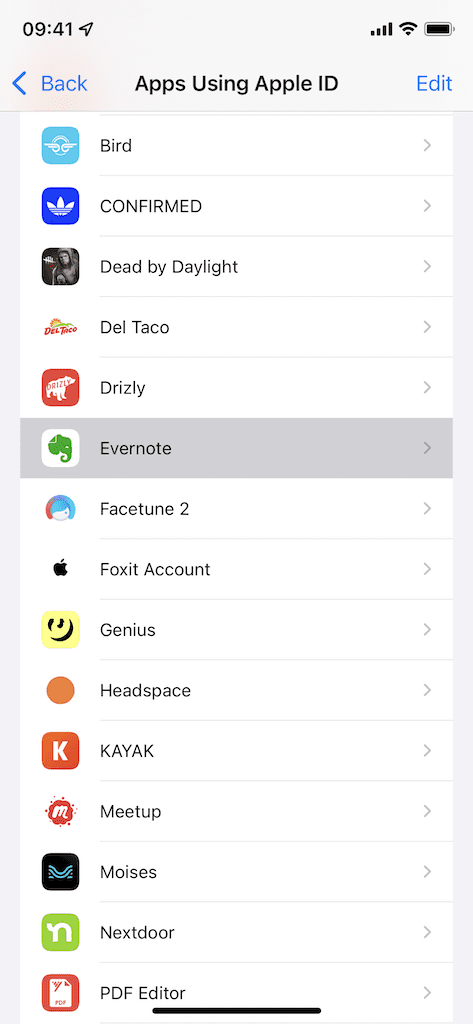
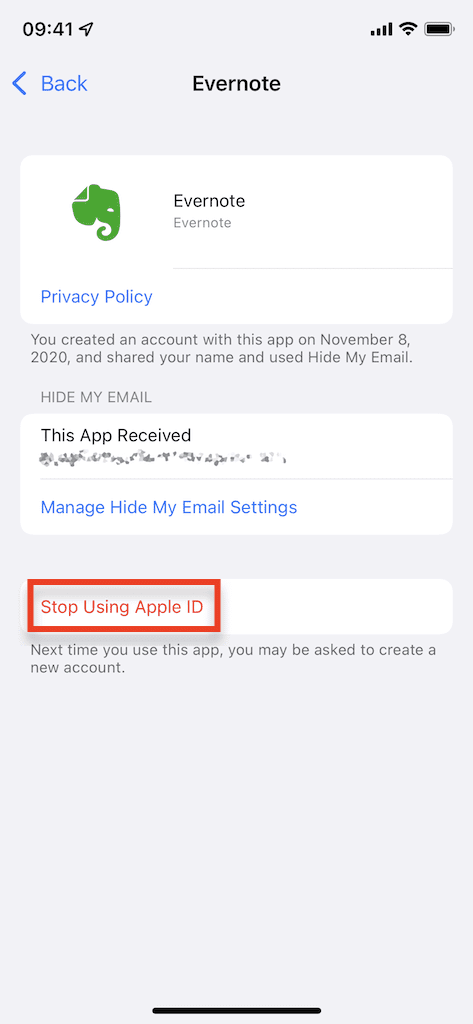
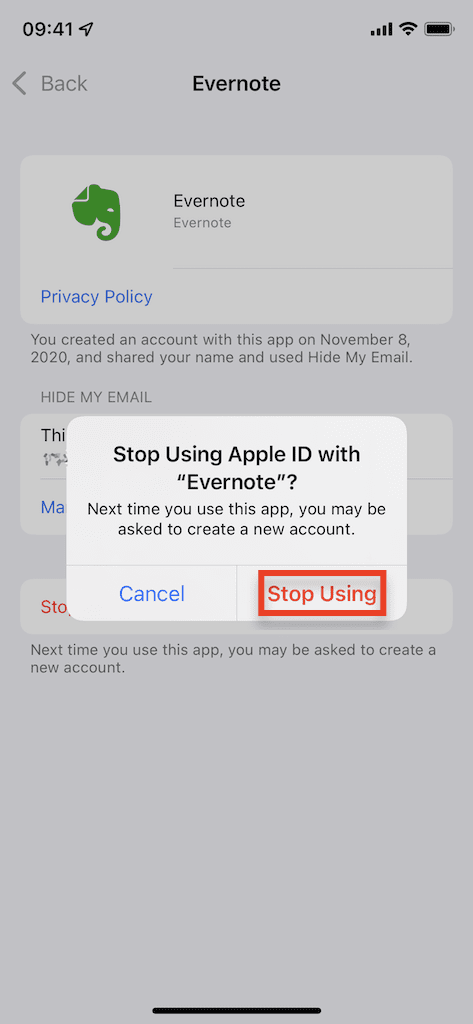
Conclusion
Pour vérifier si ce correctif fonctionne pour vous, accédez à l'application que vous venez d'arrêter d'utiliser votre identifiant Apple et connectez-vous avec la fonction « Se connecter avec Apple ». Bien qu'il semble que vous créez un tout nouveau compte, si vous suivez les instructions, vous devriez être autorisé à revenir dans votre compte précédent sans aucun problème. Faites-nous savoir dans les commentaires si cela a fonctionné pour vous!

j'aime écrire des trucs.